
 de
de  English
English  Español
Español  中國人
中國人  Tiếng Việt
Tiếng Việt  Українська
Українська  Português
Português  Français
Français  भारतीय
भारतीय  Türkçe
Türkçe  한국인
한국인  Italiano
Italiano  Gaeilge
Gaeilge  اردو
اردو  Indonesia
Indonesia  Polski
Polski SmartProxy ist eine Erweiterung, die die Proxynutzung vereinfacht und mit gängigen Browsern wie Chrome und Firefox kompatibel ist. Sie bietet eine benutzerfreundliche Schnittstelle für die Verwaltung von Proxy-Servern. Das Einrichten einer IP-Adresse in SmartProxy kann die Online-Sicherheit und Anonymität erheblich verbessern. Diese intuitive Erweiterung erleichtert die Verwendung von Proxys und verbessert den Schutz der Privatsphäre und der Daten. Durch die Einrichtung eines Proxys in SmartProxy wird Ihre echte IP-Adresse verborgen, so dass Sie geografische Einschränkungen und Inhaltssperren umgehen können. SmartProxy legt automatisch Regeln für das Proxying und den Netzwerkbetrieb fest. Fügen Sie einfach die gewünschte Ressource zur Regelliste hinzu, und der gesamte Datenverkehr wird über die festgelegte IP geleitet.
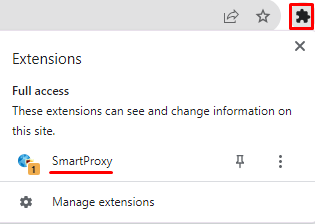
![]()
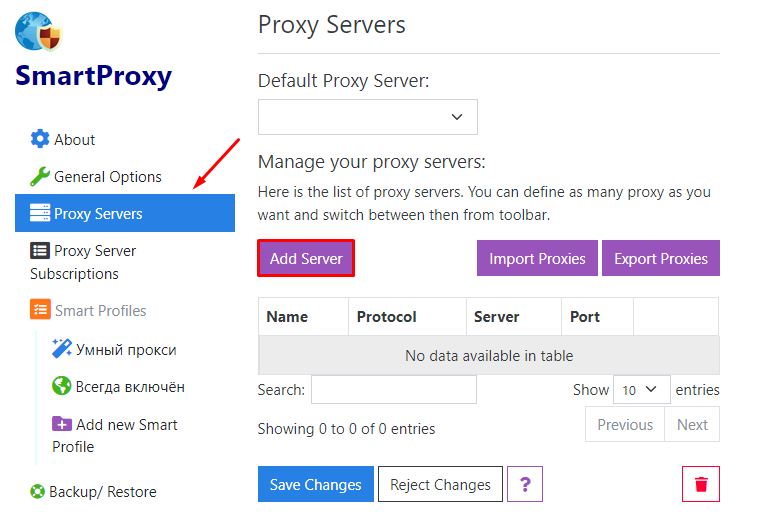
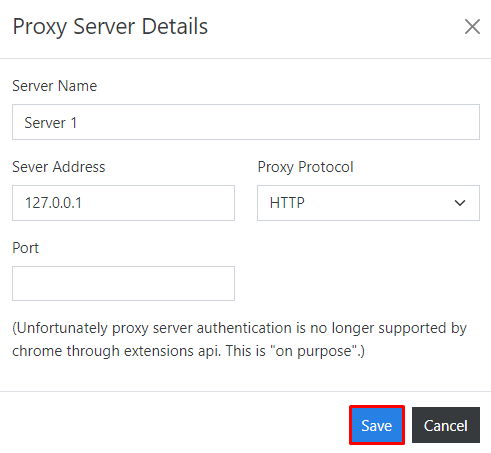
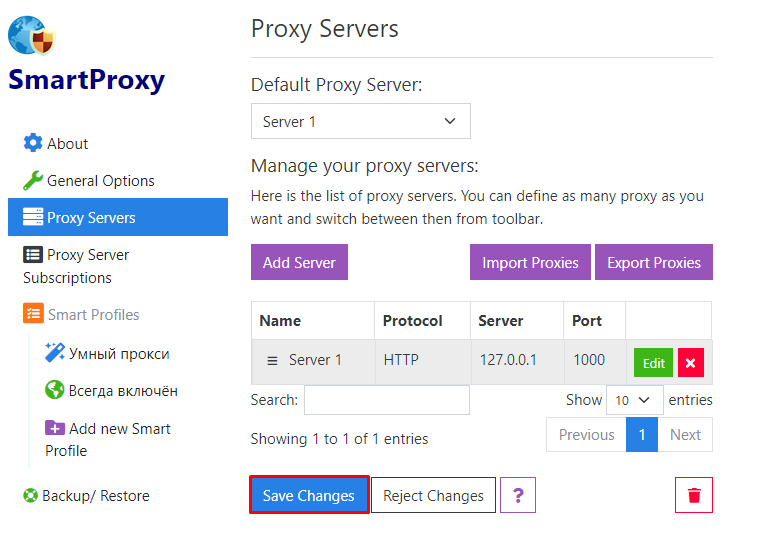
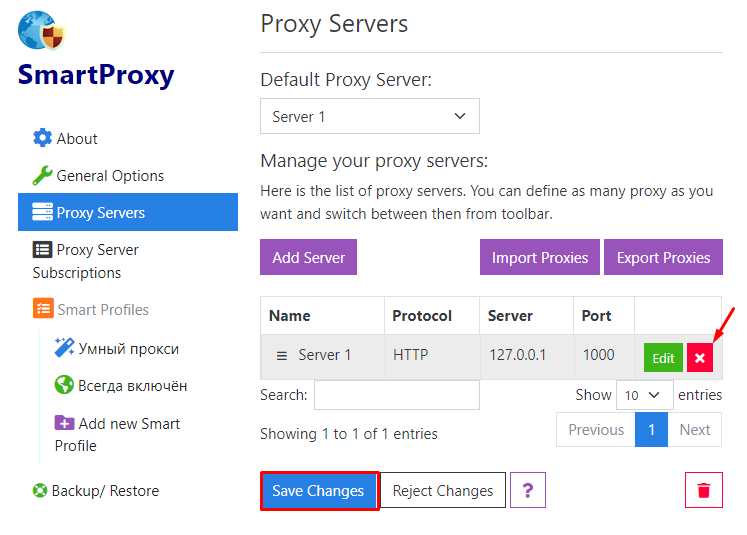
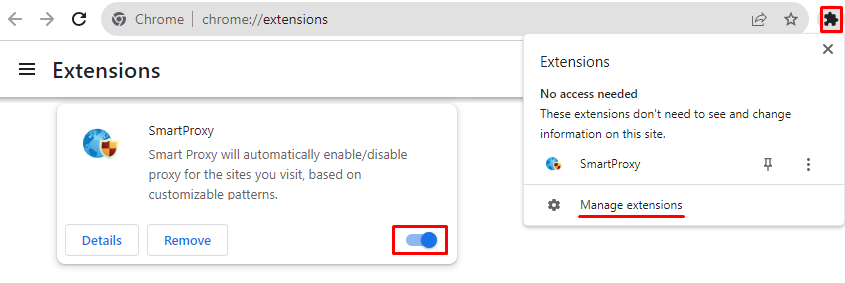
Bemerkungen: 0